Subiecte corespunzătoare
[Windows 11/10] Depanare - Imposibil de Oprit
Produse aplicabile: Notebook, Desktop, All-in-One PC, Gaming Handheld, Placă de bază, Placă grafică, Monitor LCD, MiniPC
Dacă întâmpinați problema în care faceți clic pe [Power]![]() icon și selectați [Shut down] nu rezultă în oprirea dispozitivului sau rămâne blocat pe ecranul 'Shutting down', mai jos sunt câteva metode comune de depanare pentru a vă ajuta să rezolvați această problemă.
icon și selectați [Shut down] nu rezultă în oprirea dispozitivului sau rămâne blocat pe ecranul 'Shutting down', mai jos sunt câteva metode comune de depanare pentru a vă ajuta să rezolvați această problemă.
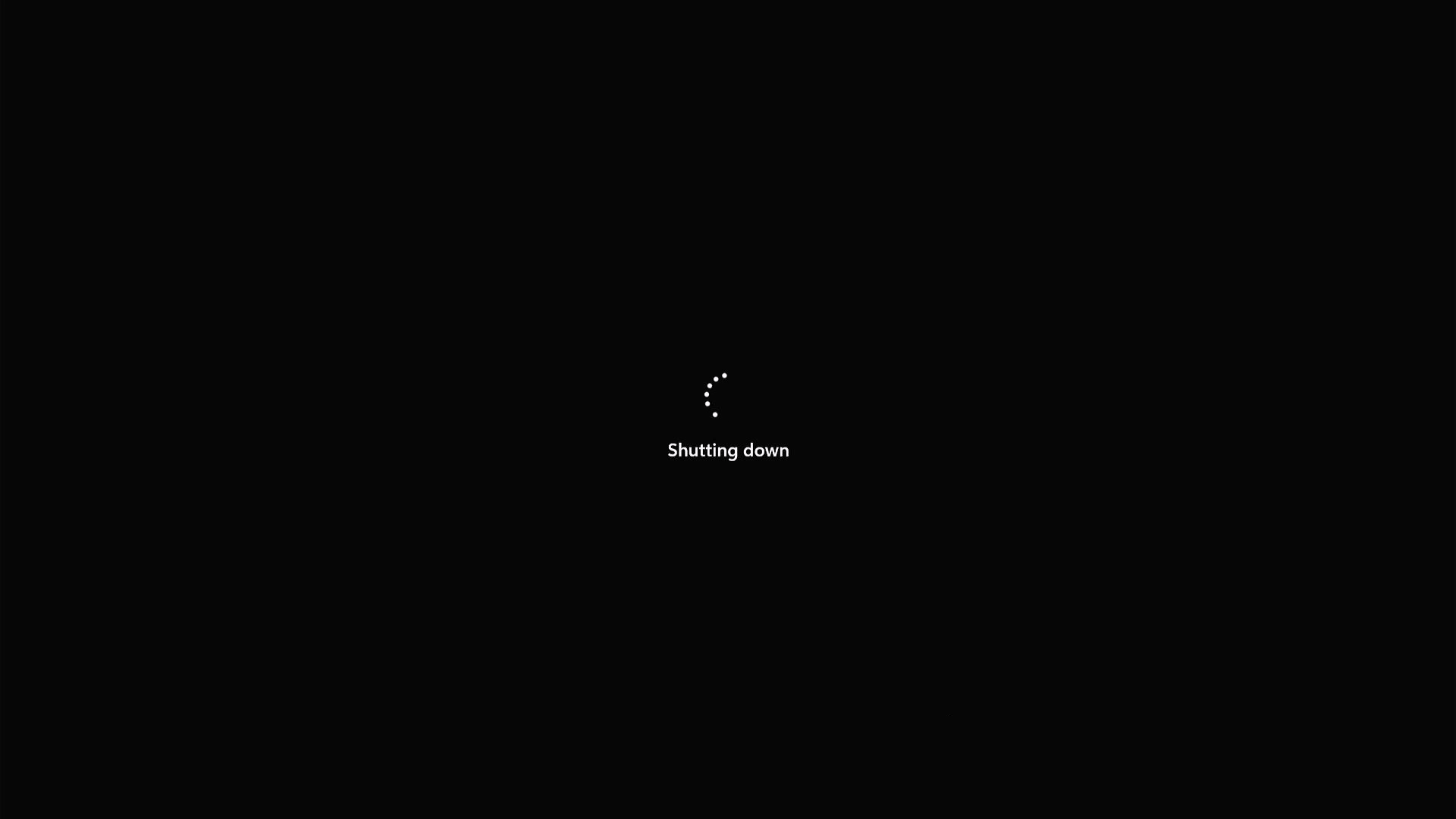
Soluția 1: Așteptați puțin
Uneori, s-ar putea ca sistemul să necesite mai mult timp pentru a se opri din cauza anumitor sarcini pe care le procesează. Prin urmare, sistemul poate necesita mai mult timp pentru a se opri din cauza operațiunilor în desfășurare. Se recomandă să așteptați un timp pentru a vedea dacă sistemul reia funcționarea normală de la sine.
Soluția 2: Scoateți dispozitive externe
Vă rugăm să scoateți toate dispozitivele externe, inclusiv tastaturi, mouse-uri, hard disk-uri externe, imprimante, carduri de memorie, CD-uri în unitatea optică și carduri adaptoare în cititorul de carduri, etc. Uneori, dispozitivele externe pot cauza ca dispozitivul dumneavoastră să nu se oprească corect.
Notă: De asemenea, scoateți toate afișajele externe. Pentru computere desktop, conectați un afișaj extern pentru a vă asigura că computerul poate afișa.
Soluție 3: Efectuați o închidere completă / Dezactivați pornirea rapidă
Dacă dispozitivul este încă pe desktopul Windows și funcționează, puteți încerca să efectuați o închidere completă.
Faceți clic pe [Start] icon① pe bara de activități, apoi faceți clic pe [Power] icon②, țineți apăsată [Shift] key on the keyboard③ și simultan faceți clic pe [Shut down]④ pentru a efectua o închidere completă. (Imaginea din stânga arată ecranul de operare Windows 11; imaginea din dreapta arată ecranul de operare Windows 10)
Notă: Puteți consulta și acest articol pentru a Dezactiva pornirea rapidă în Windows. După dezactivarea pornirii rapide, faceți clic din nou pe [Power]![]() icon și selectați [Shut down].
icon și selectați [Shut down].
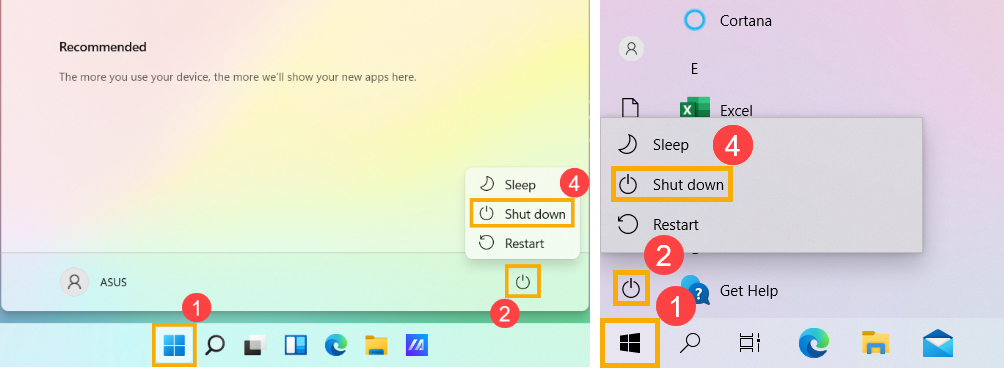
![]()
Solution 4: Use System File Checker tool to Restore and Repair Corrupt System Files
Coruperea fișierelor de sistem Windows poate cauza, de asemenea, incapacitatea de a închide. Dacă dispozitivul dvs. este încă pe desktop-ul Windows și funcțional, puteți încerca să utilizați instrumentul integrat Windows System File Checker pentru a verifica și repara fișierele de sistem lipsă sau corupte.
- Tastați și căutați [Command Prompt] în bara de căutare Windows①, apoi faceți clic pe [Run as administrator]②. (Ilustrația de căutare din stânga este în Windows 11, iar cea din dreapta este Windows 10.)
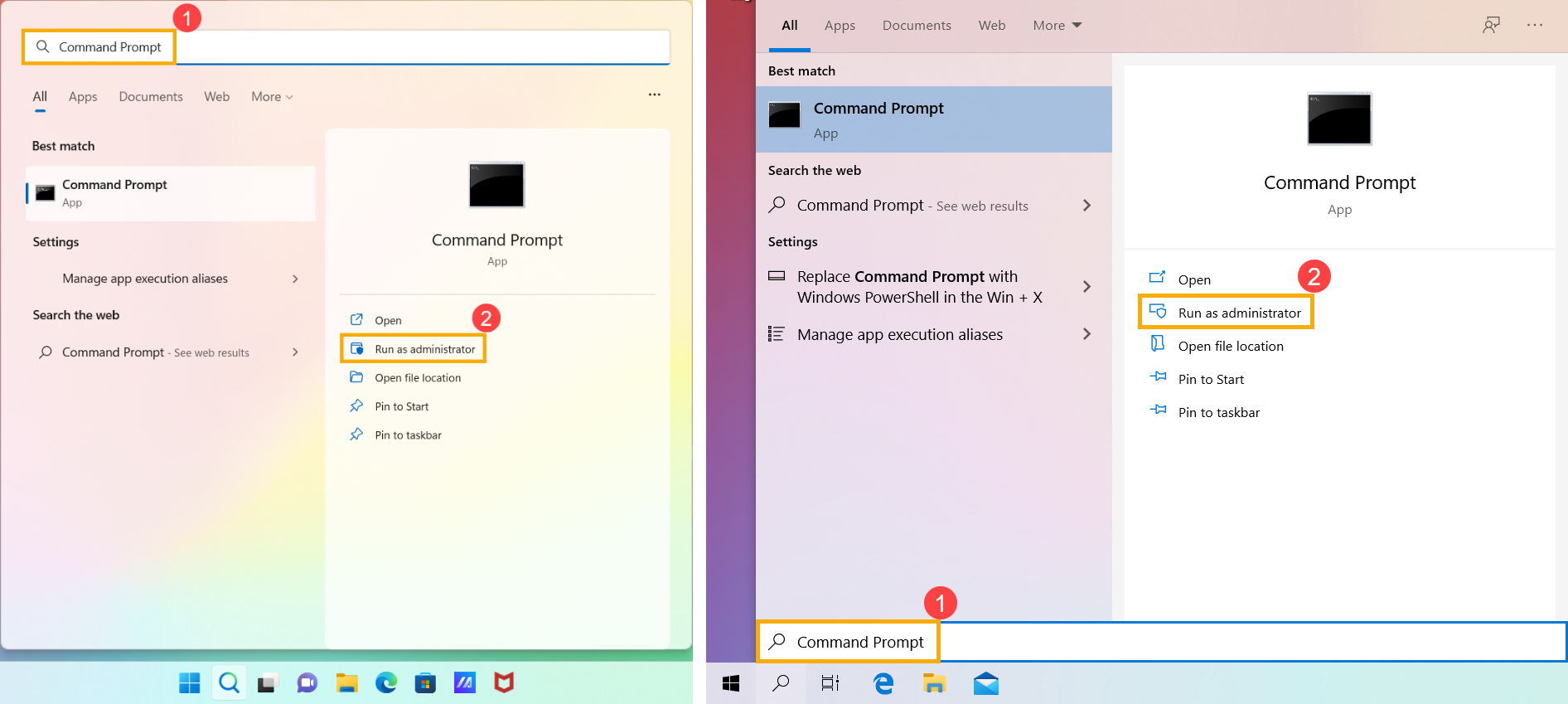
- În Command Prompt, tastați [DISM.exe /Online /Cleanup-image /Restorehealth] și apăsați tasta Enter de pe tastatură③.
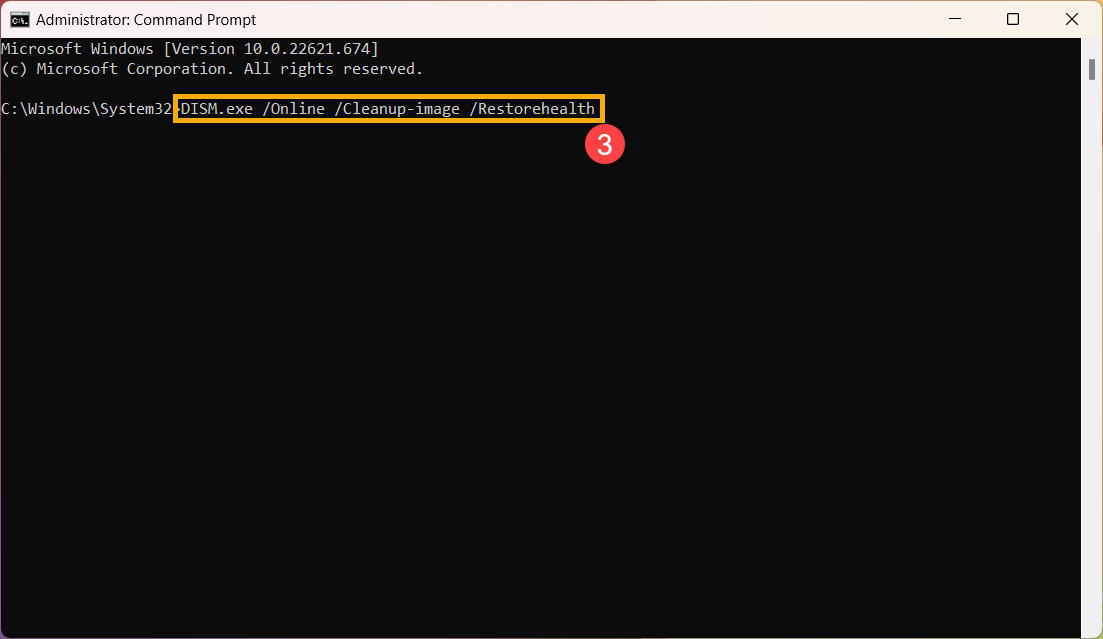
- Când comanda este executată cu succes și apare mesajul de confirmare ‘The restore operation completed successfully’, vă rugăm să introduceți [sfc /scannow] și să apăsați Enter de pe tastatură④.
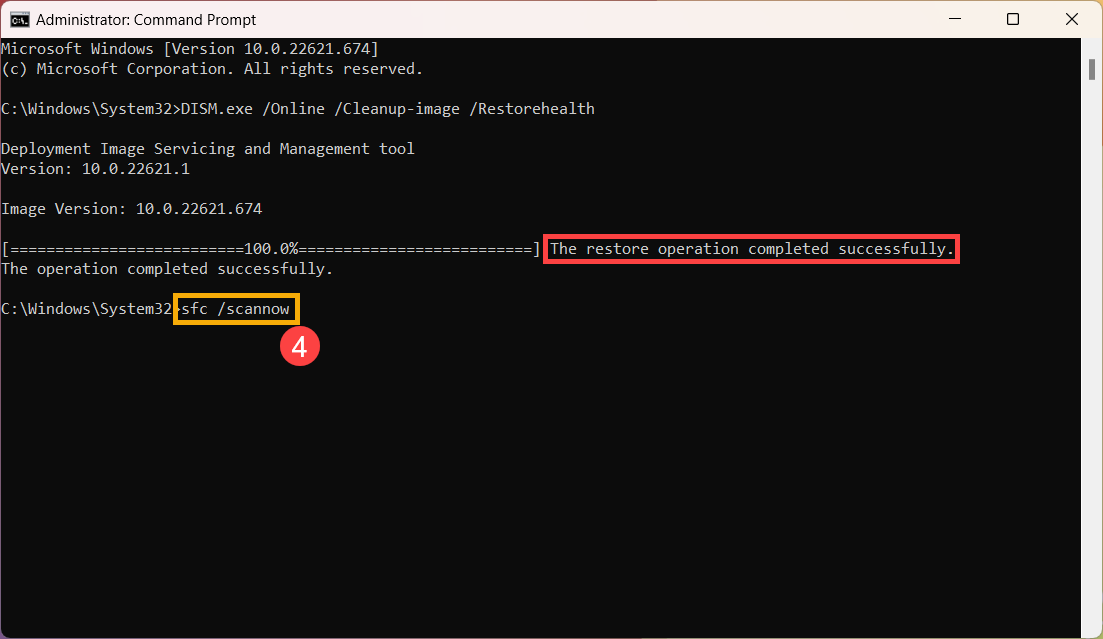
- Așteptați până când verificarea scanării sfc atinge 100% completare, apoi închideți Command Prompt și încercați să închideți din nou.
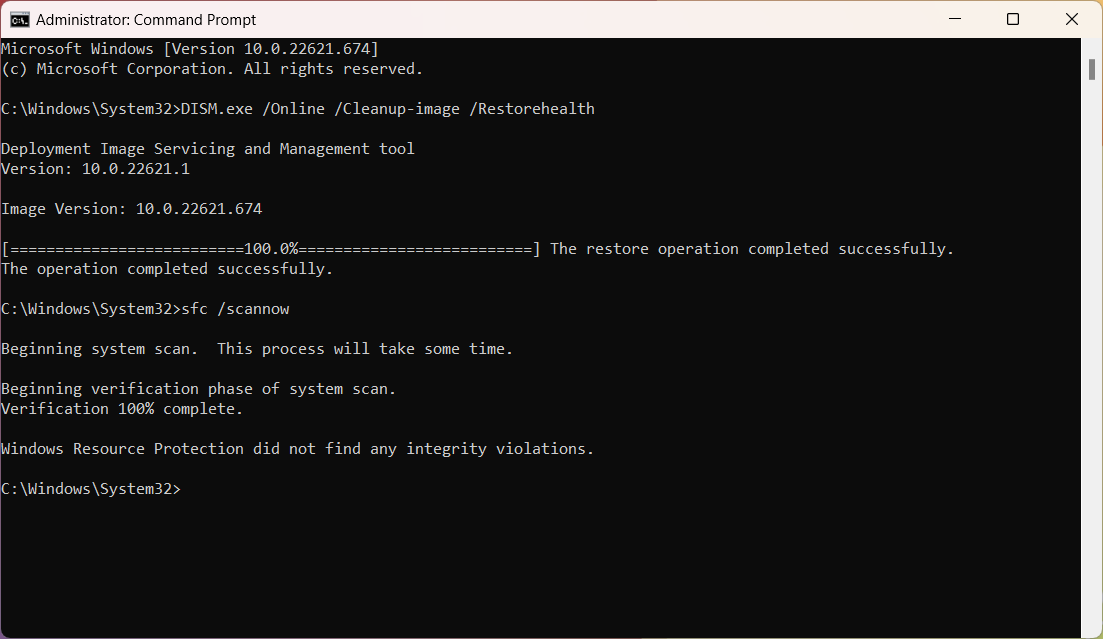
Soluția 5: Oprire forțată și efectuarea unui Clear CMOS (EC Reset)
Dacă dispozitivul dvs. a fost blocat pe ecranul 'Shutting down' pentru o perioadă lungă de timp, puteți încerca următoarele soluții:
- Încercați o oprire forțată. Apăsați și mențineți apăsat butonul de alimentare până când lumina de alimentare se stinge pentru a opri dispozitivul.
- Încercați să efectuați un reset EC (hard reset) sau un reset RTC pentru a restabili hardware-ul la starea sa implicită. Pentru pași detaliați, consultați următoarele articole:
Notebook/All-in-One PC/Gaming handheld: Cum să resetați Embedded Controller (EC), Real-Time Clock (RTC) și să efectuați un Hard Reset
Desktop PC: Cum să efectuați Clear CMOS
Dacă dispozitivul dvs. bootează în Windows după repornire, vă rugăm să actualizați BIOS, pachetele Windows și driverele la cea mai recentă versiune pentru a preveni problemele viitoare. - Update BIOS, Windows updates, and drivers:
Actualizarea regulată a BIOS-ului, Windows-ului și driverelor poate îmbunătăți stabilitatea și performanța sistemului. Asigurați-vă că dispozitivul dvs. utilizează cele mai recente versiuni. Aflați mai multe despre actualizarea BIOS-ului:
Cum să actualizați versiunea BIOS în sistemul Windows
Cum să utilizați EZ Flash pentru a actualiza versiunea BIOS
(Pentru produsele desktop, vă rugăm să consultați Introducere ASUS Motherboard EZ Flash 3.)
Aflați mai multe despre actualizarea Windows-ului și driverelor:
Cum să executați actualizarea Windows
Cum să actualizați driverele prin System Update în MyASUS
Solution 6: Resetați sistemul
Dacă problema persistă după finalizarea tuturor pașilor de depanare. Vă rugăm să faceți backup pentru fișierele dvs. personale, apoi să resetați dispozitivul la configurația inițială. Aici puteți afla mai multe despre Cum să resetați sistemul.
Dacă problema dvs. nu este rezolvată, vă rugăm să contactați centrul de asistență pentru clienți ASUS pentru asistență suplimentară.





